
SD كارتىلىرى ھەر خىل ئېلىپ يۈرۈشكە ئەپلىك ئېلېكترونلۇق ئۈسكۈنىلەردە SD كارتا ئىشلىتىلىدۇ. USB قوزغاتقۇچقا ئوخشاش, ئۇلارمۇ كاشىلا بەرپا قىلىدۇ ھەمدە فورماتلاشتۇرۇلۇشى كېرەك. ئۇنى يېتەرلىك قىلىشنىڭ نۇرغۇن ئۇسۇللىرى بار. بۇ ماتېرىيالىدا, ئۇلارنىڭ ئەڭ ئۈنۈملۈك تاللانغان.
ئىچكى ساقلىغۇچ كارتىسىنى قانداق شەكىللەندۈرۈش
SD كارتا فورماتىنىڭ پرىنسىپى USB قوزغاتقۇچ بىلەن ئوخشىمايدۇ. سىز ھەر ئىككى ئۆلچەملىك قورال قورال ۋە ئالاھىدە ئەسلىھەلەرنىڭ بىرىنى ئىشلىتەلەيسىز. كېيىنكىلەرنىڭ دائىرىسى ناھايىتى كەڭ دائىرىدە:- ئاپتوماتىك قورال
- HDD تۆۋەن سەۋىيىگە فورماتلاش قورالى
- JetFlash نىڭ ئەسلىگە كېلىش قورالى
- ئەسلىگە كەلتۈرۈش
- Sdifortatter;
- USB دىسكا ساقلاش شەكلى.
دىققەت تەلەيلىك ئىچكى ساقلىغۇچ كارتىسىنى فورماتلاش ئۇنىڭدىكى بارلىق سانلىق مەلۇماتلارنى ئۆچۈرۈۋېتىدۇ. ئەگەر ئۇ ئىشلەۋاتقان بولسا, ئەگەر بۇنداق مۇمكىنچىلىكى بولمىسا كومپيۇتېرغا لازىملىق ھۆججەتكە كۆچۈرۈڭ - «تېز فورماتلاش» نى ئىشلىتىش. شۇنداقتىمۇ, ئاندىن سىز ئالاھىدە پروگراممى ئارقىلىق مەزمۇننى ئەسلىگە كەلتۈرەلەيسىز.
ئىچكى ساقلىغۇچ كارتىسىنى كومپيۇتېرغا ئۇلاش ئۈچۈن, كارتا ئوقۇغۇچقا ئېھتىياجلىق بولىسىز. ئۇنى قۇرۇشقا بولىدۇ (سىستېما ئورنى ياكى خاتىرە كومپيۇتېر تۇرالغۇسى) ياكى سىرتقى (USB ئارقىلىق ئۇلانغان). مۇنداقچە قىلىپ ئېيتقاندا, بۈگۈن سىز كۆكچىش ياكى Wi-Fi ئارقىلىق ئۇلانغان سىمسىز كارتا ئوقۇغۇچ سېتىۋالالايسىز.
كۆپىنچە كارتا ئوقۇرمەنلەر تولۇق چوڭ تىپتىكى SD كارتىسىغا ماس كېلىدۇ, مەسىلەن مەسىلەن, ئالاھىدە ماسلاشتۇرغۇچ (ماسلاشتۇرغۇچ) چوقۇم ئىشلىتىلىشى كېرەك. ئادەتتە ئۇ كارتا بىلەن كېلىدۇ. Micssd jack بىلەن SD كارتىغا ئوخشايدۇ. چاقماق دېسكىسىدىكى يېزىقلارنى ئەستايىدىل تەكشۈرۈپ بېقىڭ. ئەڭ تۆۋەن بولغاندا, ئىشلەپچىقارغۇچىنىڭ ئىسمى پايدىلىق بولۇشى مۇمكىن.
1-ئۇسۇل: ئاپتوماتىك قورال
مۇمكىن, ئۇ يارىتىلغان, بىرىنچىسى, بىرىنچىسى, بۇ ئىشلەپچىقارغۇچىلارنىڭ خەرىتىسى بىلەن ئىشلەشكە باشلىايلى.
ھەقسىز ئېرىشىش قورالىنى ھەقسىز چۈشۈرۈڭ
بۇ پروگراممىنى ئىشلىتىش ئۈچۈن تۆۋەندىكىلەرنى قىلىڭ:
- ئىلتىماسنى چۈشۈرۈپ ئىجرا قىلىنىدىغان ھۆججەتنى ئىجرا قىلىڭ.
- ئۈستۈنكى بۆلەكتە, ئىچكى ئىچكى ئىچكى ساقلىغۇچ خېتىنى بەلگىلەڭ.
- كېيىنكى قەدەمدە ئۇنىڭ تىپى.
- «فورم فورمۇ» ئېتىزدا, ئۇنىڭ نامىنى فورماتتىن كېيىن كۆرۈنىدۇ.
«ئەلالاشتۇرۇلغان فورمات» «ئەڭ تېز فورماتلاشنى چەكلەيدۇ,« تولۇق فورمات »- تامام. بەلگىلەنگەن تاللاشنى چېكىڭ. سانلىق مەلۇماتنى ئۆچۈرۈش ۋە Flash قوزغاتقۇچنى ئەسلىگە كەلتۈرۈش ئۈچۈن Flash قوزغاتقۇچنى ئەسلىگە كەلتۈرۈش يېتەرلىك.
- «فورماتى» كۇنۇپكىسىنى بېسىڭ.
- مەزمۇننى ئۆچۈرۈش ئۈچۈن يوقىلىدۇ. «ھەئە» نى چېكىڭ.
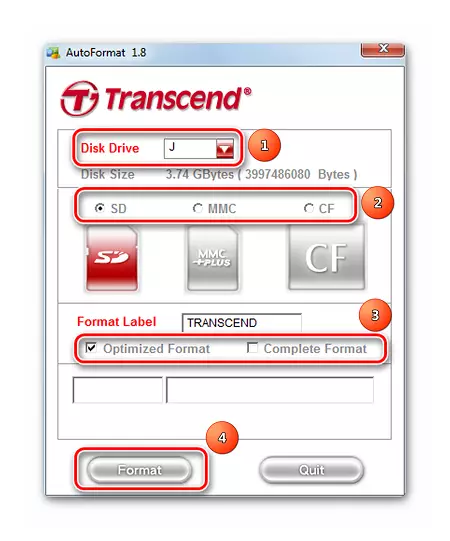
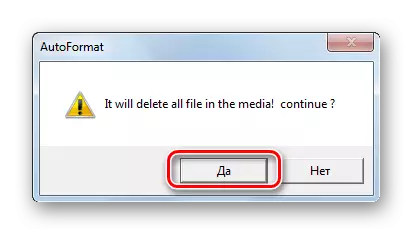
كۆزنەكنىڭ ئاستىدىكى ئىلگىرىلەش بالدىقى, فورماتلاش ھالىتىنى بەلگىلىيەلەيسىز. مەشغۇلات تاماملانغاندىن كېيىن, مەسىلەن بۇ ئۇچۇر تۆۋەندىكى رەسىمدە كۆرسىتىلگەندەك كۆرۈنىدۇ.
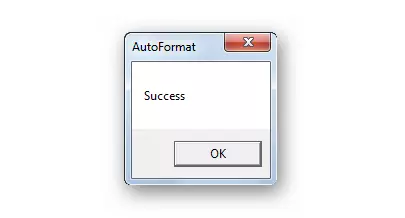
ئەگەر ھالقىدىن ئىچكى ساقلىغۇچ كارتىسى بولسا, سىز يەنە ياردەم قىلىشىڭىز مۇمكىن, دەرستە بايان قىلىنغان دەرستە بايان قىلىنغان ئۇسۇللىرىنىڭ بىرى.
يەنە كۆرۈڭ: 6-نومۇرلۇق قوزغاتقۇچنى ئەسلىگە كەلتۈرۈشنىڭ 6 سىناق ئۇسۇلى
2-خىل ئۇسۇل: HDD تۆۋەن دەرىجىدىكى فورماتى قورال
تۆۋەن دەرىجىلىك فورمات يېتىشىپ چىقالايدىغان يەنە بىر پروگرامما. سىناق مەزگىلىدە ھەقسىز ئىشلىتىش. قاچىلاش نۇسخىسىدىن باشقا, ئېلىپ يۈرۈشكە ئەپلىك.
HDD تۆۋەن دەرىجىدىكى فورمات يۈزىنى ئىشلىتىش, تۆۋەندىكىلەرنى قىلىڭ:
- ئىچكى ساقلىغۇچ كارتىسىنى بەلگە قىلىپ «داۋاملاشتۇرۇش» نى چېكىڭ.
- «تۆۋەن دەرىجىدىكى فورمات» بەتكۈچىنى ئېچىڭ.
- «بۇ ئۈسكۈنە» كۇنۇپكىسىنى بېسىڭ.
- «ھەئە» نى چېكىپ ھەرىكەتنى جەزملەشتۈرۈڭ.
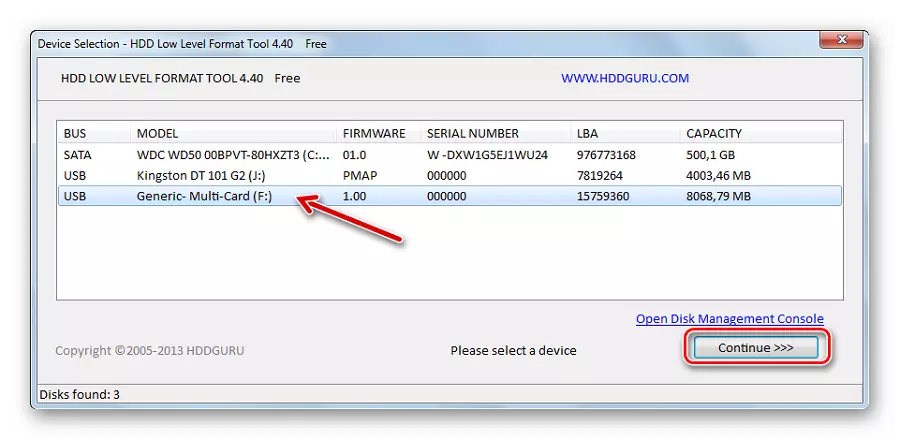
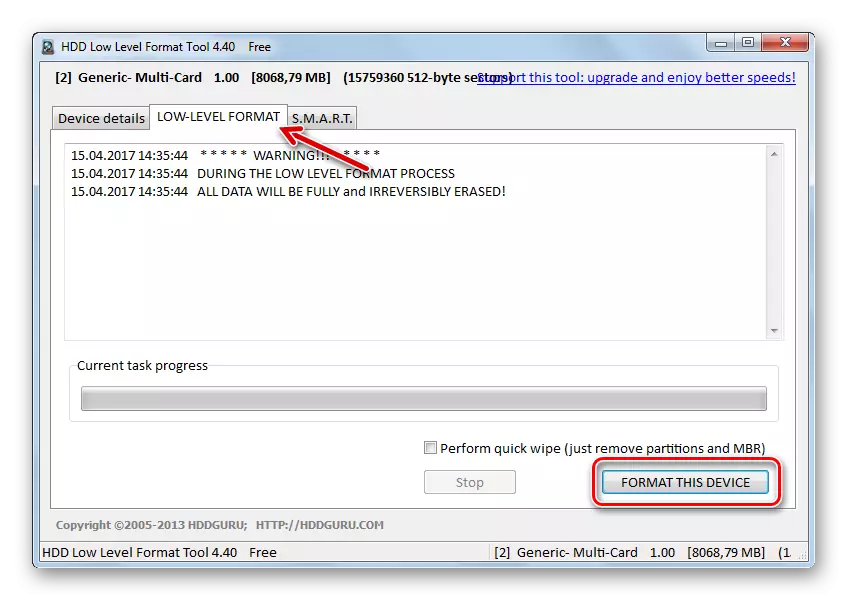
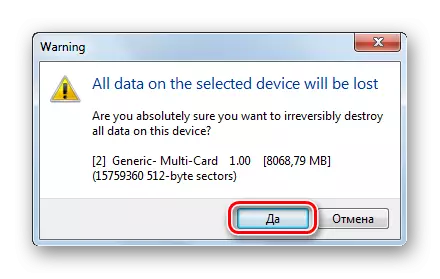
فورماتنى فورماتلاشنى ساقلىيالايسىز.
ئەسكەرتىش: تۆۋەن دەرىجىدىكى فورماتلاش ئۈزۈلمەسلىكتىن دېرەك بەرمەيدۇ.
يەنە كۆرۈڭ: تۆۋەن دەرىجىدىكى فورماتنى قانداق قىلىپ كېتىشنى قانداق قىلىش كېرەك
3-خىل ئۇسۇل: JetFlash ئەسلىگە كېلىش قورالى
ئۇ باشقا ھالقىنىڭ تەرەققىياتىدۇر, ئەمما ئۇ بۇ شىركەتنى ئېلېكترونلۇق خەت ئەستە ساقلايدۇ. ئىشلىتىشنىڭ ئەڭ يۇقىرى سۇس. بىردىنبىر كەمچىلىكى - بارلىق ئىچكى ساقلىغۇچ كارتىسى كۆرەلمەيدۇ.
Retflash نى ئەسلىگە كەلتۈرۈش قورالى
كۆرسەتمە ئاددىي: USB چاقماق دېسكىنى تاللاڭ ۋە «باشلاش» نى چېكىڭ.
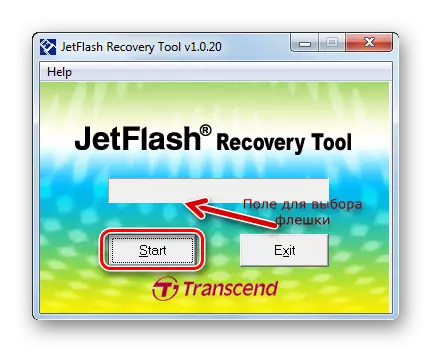
4-ئۇسۇل: ئەسلىگە كەلتۈرۈش
بۇ قورالنى يەنە تەۋسىيە قىلغان تىزىملاش تىزىملىكىدە ھازىر, باشقا ئىشلەپچىقارغۇچىلاردىن ئۇچۇر ساقلاش ئۈسكۈنىلىرى بىلەن ئىشلەيدۇ. باشقا ئىشلەپچىقارغۇچىلارنىڭ ئىچكى ساقلىغۇچ كارتىسى بىلەن كۆپ دوستانە.
رەسمىي بېكەت ئەسلىگە كەلتۈرۈش
ئەسلىگە كەلتۈرۈشنى ئىشلىتىشنىڭ كۆرسەتمىسىدىكى كۆرسەتمىلەر مۇشۇنىڭغا ئوخشايدۇ:
- ئىلتىماسنى چۈشۈرۈش ۋە قاچىلاش.
- «فورمات» تۈرىگە بېرىڭ.
- تارتما تىزىملىكتە, ئىچكى ساقلىغۇچ كارتىنى تاللاڭ.
- ئىچكى ساقلىغۇچ كارتىسى كۆرۈنىدۇ. مۇۋاپىق دەپ بەلگە قويۇڭ.
- «TAC» بۆلىكىدە, توشۇغۇچىنىڭ ئىسمىنى تەڭشىيەلەيسىز.
- SD ھالەتتەغا ئاساسەن, فورماتلاش تۈرىنى تاللاڭ (ئەلالاشتۇرۇلغان ياكى تولۇق).
- «فورماتى» كۇنۇپكىسىنى بېسىڭ.
- تۆۋەندىكى ئۇچۇر «ھەئە» دەپ جاۋاب بېرىلىدۇ (كېيىنكى كۇنۇپكىنى بېسىڭ).
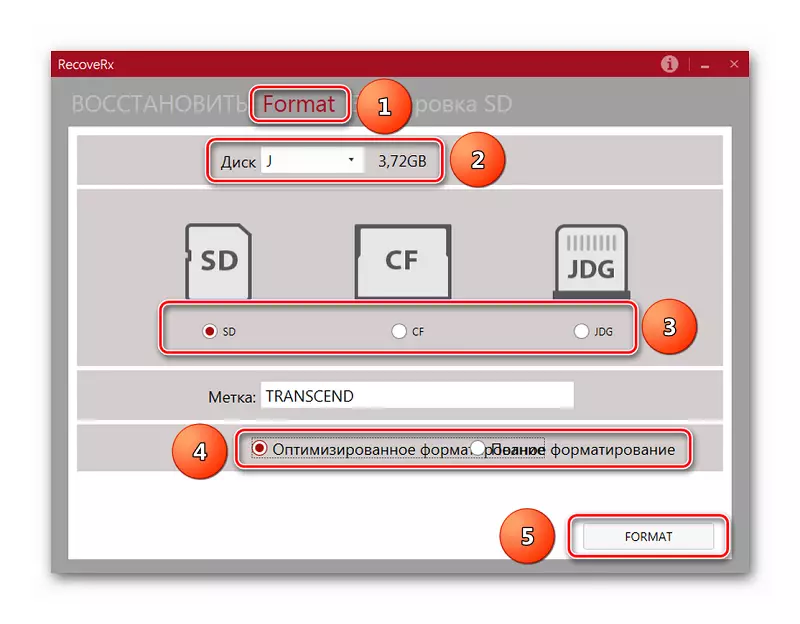
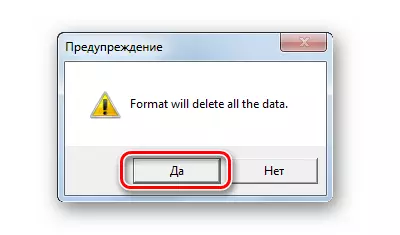
دېرىزىنىڭ ئاستى تەرىپىدە بۇ جەريان ئاخىرلاشقۇچە تەخمىنەن ۋاقىت بولىدۇ.
5-خىل ئۇسۇل: SDImentatter
بۇ قۇمرىسك ئىشلەپچىقارغۇچى ئىشلەپچىقارغۇچىلارنىڭ ئىشلەپچىقارغۇچىلارنىڭ مەھسۇلاتلىرى بىلەن ئىشلەش تەۋسىيە قىلىنىدۇ. ھەئە, ئۇنىڭسىز ۋە SD كارتا بىلەن ئىشلەش ئەڭ ياخشىنىڭ بىرى.
بۇ دېلودا ئىشلىتىش كۆرسەتمىسى مۇشۇ تىل:
- SDInFestTter نى كومپيۇتېرىڭىزغا چۈشۈرۈش ۋە قاچىلاڭ.
- ئىچكى ساقلىغۇچنى لايىھىلەش.
- زۆرۈر تېپىلغاندا, ئاۋاز بەلگىسىنىڭ نامىدا چاقماق دېسكىنى يېزىڭ.
- «فورماتى تاللانمىسى» ئېتىزدا نۆۋەتتىكى فورمات تەڭشەكلىرى بار. ئۇلارنى «تاللاش» كۇنۇپكىسىنى بېسىش ئارقىلىق ئۇلارنى ئۆزگەرتەلەيسىز.
- «فورماتى» نى چېكىڭ.
- جاۋاب «بولىدۇ» ئۇچۇردا پەيدا بولدى.
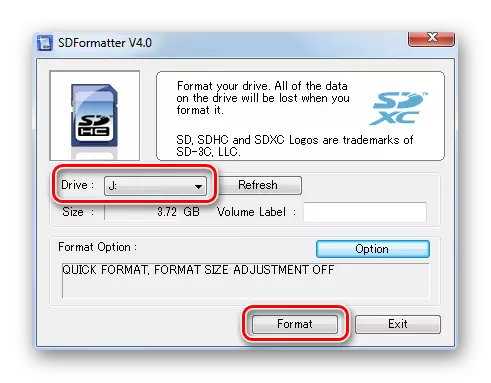
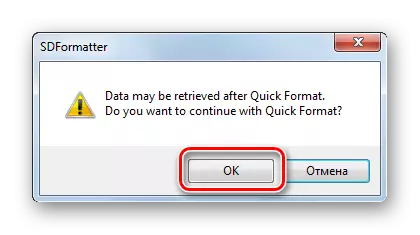
6-خىل ئۇسۇل: USB دىسكا ساقلاش شەكلى
بارلىق ئىچكى ساقلىغۇچنى ئۆز ئىچىگە ئالغان ھەر خىل ئۇسۇللارنى فورماتلاش ئۈچۈن ھەر خىل ئۇسۇللارنى فورماتلاشتىكى ئەڭ ئىلغار ئىقتىدارلارنىڭ بىرى.
بۇ يەردىكى كۆرسەتمە بۇ:
- ئالدى بىلەن USB دىسكىنى ساقلاش شەكلى قورالى ئورنىتىش.
- «ئۈسكۈنە» قىممىتى, تاراتقۇلارنى تاللاڭ.
- «ھۆججەت سىستېمىسى» («ھۆججەت سىستېمىسى» غا كەلسەك, «FAT32» كۆپىنچە SD كارتا ئۈچۈن ئىشلىتىلىدۇ.
- «ئاۋازى بەلگە» بۆلىكى چاقماق دېسكىنىڭ نامىنى كۆرسىتىدۇ (لاتىنچە).
- ئەگەر «تېز فورمات», «تېز» »دەپ بەلگە قويمىسىڭىز, ئۇزۇن" «ئۇزۇن" بازارغا سېلىنىدۇ, ھەمىشە ئېھتىياجلىق بولمىغان فورماتلىشىدۇ. شۇڭا لار سالىغان ياخشى.
- «فورمات دىسكا» كۇنۇپكىسىنى بېسىڭ.
- كېيىنكى كۆزنەكتىكى ھەرىكەتنى جەزملەشتۈرۈڭ.
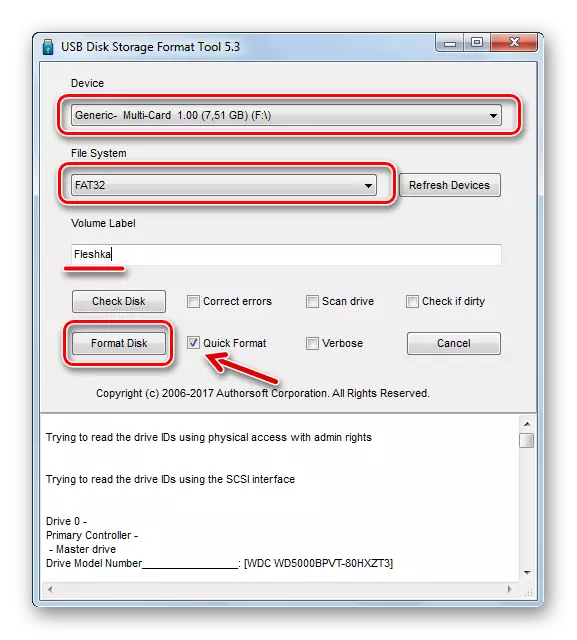
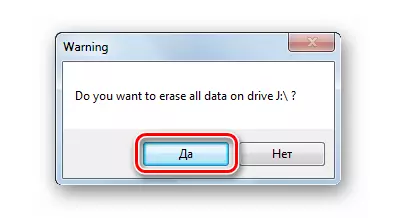
فورماتلاش ھالىتىنى كۆلەمدە مۆلچەرلىگىلى بولىدۇ.
7-خىل ئۇسۇل: Windows ئۆلچەملىك قوراللار
بۇ خىل ئەھۋالدا, ئۈچىنچى تەرەپ پروگراممىلىرىنى چۈشۈرۈش ئېھتىياجىنىڭ يوقلۇقىنىڭ يوقلۇقىنىڭ ھوقۇقى يوق. قانداقلا بولمىسۇن, ئىچكى ساقلىغۇچ بۇزۇلغان بولسا, فورماتى فورماتلاشقاندا خاتالىق كېلىپ چىقىدۇ.
ئۆلچەملىك Windows قورالى ئارقىلىق ئىچكى ساقلىغۇچ كارتىنى فورماتلاشتۇرۇش, بۇنى قىلىڭ:
- ئۇلانغان ئۈسكۈنىلەرنىڭ تىزىملىكى («بۇ كومپيۇتېردا»), قوشنا مېدىيانى تېپىپ ئوڭ تەرەپنى بېسىڭ.
- ئېسىلما تىزىملىكتە «شەرت» نى تاللاڭ.
- ھۆججەت سىستېمىسىنى ئېتىراپ قىلىڭ.
- «پومما بەلگىسى» ئېتىزدا, زۆرۈر تېپىلغاندا ئىچكى ساقلىغۇچنىڭ يېڭى ئىسمىنى يېزىڭ.
- باشلاش كۇنۇپكىسىنى بېسىڭ.
- كۆزنەكتىكى سانلىق مەلۇماتلارنى ئۆچۈرۈش ئۈچۈن كېلىشىم ھاسىل قىلىڭ.



بۇ كۆزنەك تۆۋەندىكى رەسىمدە كۆرسىتىلگەندەك, تەرتىپنىڭ تاماملىنىشىنى كۆرسىتىدۇ.

8-خىل ئۇسۇل: دىسكا باشقۇرۇش قورالى
ئۆلچەملىك فورماتلاشنىڭ ئېغىزىدا ئىچىگە ئورۇنلاشتۇرۇلغان دىسكا باشقۇرۇش پروگراممىسىنى ئىشلىتىش. ئۇ Windows نىڭ ھەر قانداق نەشرىدە, شۇڭا ئۇنى جەزملەشتۈرەلەيسىز.
يۇقارقى پروگراممىلاردىن پايدىلىنىش ئۈچۈن, بىر قانچە ئاددىي ھەرىكەتلەرگە ئەگىشىڭ:
- «Win» + «r» كۆزنىكىنى چاقىرىش ئۈچۈن ئاچقۇچ قوشۇشچانلىقىنى ئىشلىتىڭ.
- Diskmgmt.MSC نى بۇ كۆزنەكتە ئىشلەتكىلى بولىدىغان بىردىنبىر ساھەگە كىرىپ «جەزملە» نى چېكىڭ.
- ئىچكى ساقلىغۇچنى ئوڭ چېكىپ «پەسكەش» نى تاللاڭ.
- فورماتلاش كۆزنىكىدە يېڭى مېدىيانىڭ ئىسمى ۋە ھۆججەت سىستېمىسىنى تەقسىملەيسىز. «جەزملە» نى چېكىڭ.
- «داۋاملاشتۇرۇش» دېگەن تەكلىپ ياخشى.
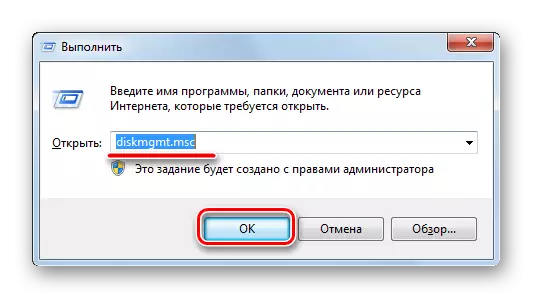
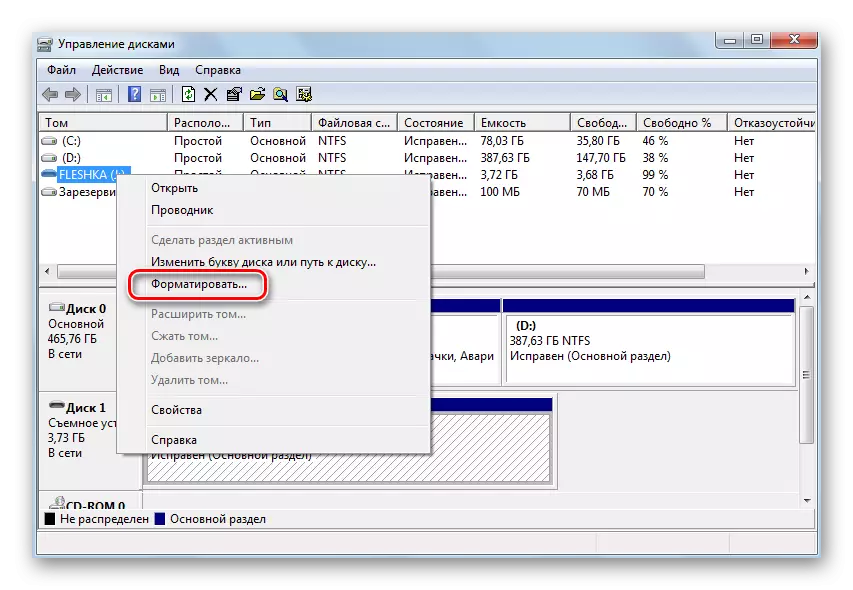

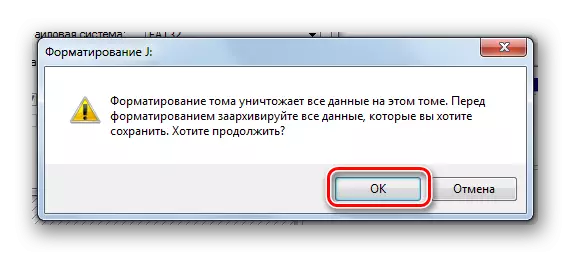
9-خىل ئۇسۇل: Windows بۇيرۇق تىزمىسى
ئىچكى ساقلىغۇچ كارتىسى فورماتلاشتۇرۇلىدۇ, پەقەت بۇيرۇق قۇرىدا كۆپ بۇيرۇقلارنى كىرگۈزۈش. ئەگەر كونكرېت بولسا, تۆۋەندىكى بىرىكمىنى ئىشلىتىشىڭىز كېرەك:
- ئالدى بىلەن, بۇ پروگراممىنى «غەلىبە» Key + "r" كۇنۇپكىسىنى بېسىڭ.
- CMD نى كىرگۈزۈپ كۇنۇپكا تاختىسىدىكى «جەزملە» ياكى «ENTER» نى چېكىڭ.
- كونترول سۇپىسىدا فورماتلاش / FS بۇيرۇققا كىرىڭ: FAT32 J: J: J: J: J: J: sd, jer sd كارتىغا ئېلىنغان خەت. «Enter» نى بېسىڭ.
- دىسكىنى قىستۇرۇش تەكلىپمۇ «ENTER» نى بېسىڭ.
- سىز كارتىنىڭ يېڭى ئىسمى (لاتىنچە) ۋە / ياكى «ENTER» نى بېسىڭ.

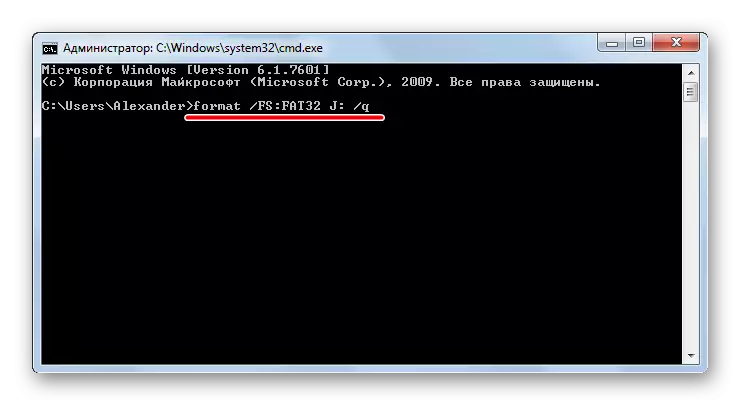
بۇ تەرتىپنىڭ مۇۋەپپەقىيەتلىك تاماملىنىشى تۆۋەندىكى رەسىمدە كۆرسىتىلگەندەك كۆرۈنىدۇ.
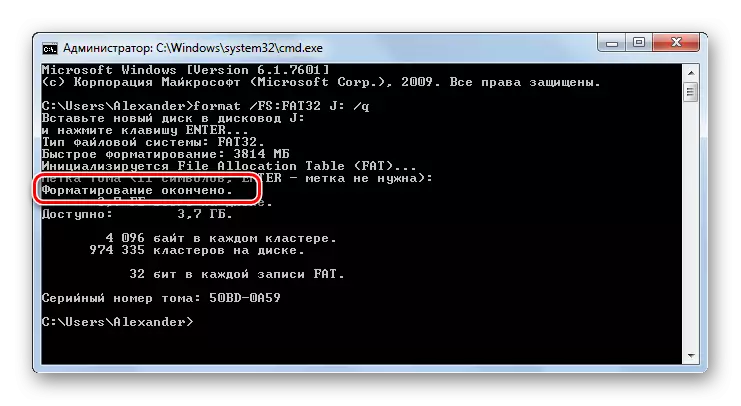
كونترول سۇپىسىنى تاقىغىلى بولىدۇ.
كۆپىنچە ئۇسۇللار پەقەت بىر قانچە چېكىش پەقەت بىر قانچە چېكىش كارتىسىنى فورماتلاشنى باشلاش. بەزى پروگراممىلار پۈتۈنلەي لايىھەلەنگەن, باشقىلارنى ئومۇميۈزلۈك لايىھەلەنگەن, ئەمما باشقىلار ئومۇميۈزلۈك, ئەمما ئۈنۈملۈك ئەمەس. بەزىدە خىزمەتچىلەرنىڭ SD كارتىنى تېز فورماتلاشقا يېتەرلىك.
يەنە كۆرۈڭ: دىسكا فورماتى نېمە ۋە قانداق قىلىش كېرەك
